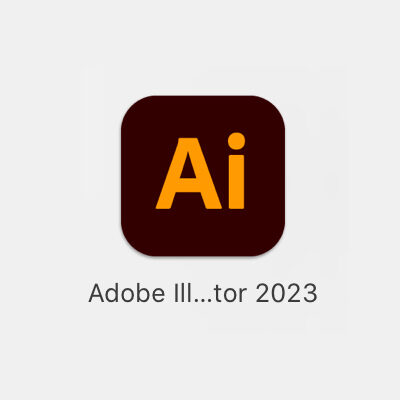Googleレンズ、文字起しに活用してますか。
こんにちは。代表のコセキです。
ブログにははじめての投稿ということで、今回はちょっとしたお役立ちツールをご紹介したいと思います。
皆さん「Googleレンズ」はご存じですか?
私はPixelユーザーなので、だいぶ前からこんな便利なツールができたんだと当然のように使ってたんですが、iPhoneユーザーの方は意外と知らない方も多いんですよね。
ちなみに、私はiPhoneが嫌いというわけではないです。Web関連の仕事をしている方なら想像がつくと思いますが、動作確認の為です。
スタッフさんはみんなiPhoneなので、私は人気のないアンドロイド担当ということですね(笑)
本題のGoogleレンズに戻ります。
ざっくりいうと、スマホのカメラを使ってテキストのコピーや翻訳、気になったアイテムを探したり、植物や動物の種類を知らべたり、さらに宿題のサポートまでしてくれるとても便利なツールです。
うちの子もGoogleレンズを使って宿題してました(笑)
この機能は許されるんでしょうか。。。
今回使うのは、テキストのコピーの機能!
WEBの仕事では文字起しが付き物です。最近はデータでの受渡が増えてきましたが、ネットショップに掲載する商品や、印刷した紙をそのまま渡してくる方もまだまだいます。
オフィスに常備されている大好きなプリッツを使ってもし万が一、グリコさんからプリッツをネットショップに掲載して欲しいと言われたケースを想定して説明します。
絶対に間違えてはいけないのは、成分表示!
パッケージにつらつらと書かれた成分表示をGoogleレンズを使って撮影します。
袋に書かれた文字が認識されました(*’ω’*)
後は、選択範囲を指定してパソコンにコピーをクリック。これでパソコンにコピーされました。
※パソコン側でChromeにスマホと同じグーグルアカウントでログインしている必要があります。
Wordなどのソフトに貼り付けると。
既にほぼ完璧です。誤字はなく、いくつか余計なスペースが入っている状態です。
余分なスペースを削除して、文字起し完了。作業時間3分ということでしょうか。
Googleレンズを使う、最大のメリットは時間の短縮ではなく、ダブルチェックまで完了しているという点にあります。
これくらい、自分で打った方が早いという方もいるでしょうが、手打ちの場合どうしてもミスが出ます。
Googleレンズが打った文字を自分がチェックするという感覚で作業ができるので、格段に精度が上がります。
A4用紙に文字がずらっと入ったようなものでも一発で文字起しできます。
iPhoneでも使用できるので、iPhoneユーザーの方も是非、試してみてください。
Googleレンズ公式ホームページ
https://lens.google/intl/ja/
【iOS版】かざすだけで調べられる「Googleレンズ」が超便利!
https://enjoy.sso.biglobe.ne.jp/archives/google_lens/